Jak založit server přes Hamachi?
Hamachi je program, který slouží pro propojení počítačů jakousi virtuální sítí. Snadno tak díky němu můžete sdílet soubory nebo hrát hry, jako kdybyste měli zcela soukromou síť, do které si můžete pustit jen ty počítače, které požadujete.
Instalace programu Hamachi
Stáhnutí i instalace tohoto softwaru probíhá zcela běžně. Je potřeba odklikat běžná upozornění a povolit instalaci na svém počítači. Instalace se pak provede zcela sama na místo, které ji určíte.
První spuštění
Program můžete samozřejmě využívat ihned po jeho instalaci. Ihned po prvním spuštění Vás Hamachi přivítá a požádá o zmáčknutí modrého tlačítka Power. Po stisnutí pak přijde ihned požadavek na pojmenování Vašeho počítače, což je dobré pro rozpoznání počítačů, které chcete připojit. Po odkliknutí Vám bude přidělena Vaše soukromá IP adresa zobrazující se nahoře vedle spouštěcího tlačítka. Ta ovšem nemá nic společného s tou, pod kterou se připojujete na internet. Vždy tedy u tohoto programu nadále používejte tuto programem přidělenou IP adresu.
Založení serveru přes Hamachi
Konečně se po všech těchto krocích dostáváme i samotnému založení nové sítě. To provedete kliknutím na tlačítko Network a zvolením nabídky „Create a new network“ nebo při prvním spuštění volbou modrého tlačítka se stejným nápisem přímo v hlavní ploše programu. V objevivším se okně pak zadejte jméno sítě a heslo, díky kterému se na ní půjde připojovat. Pokud vše proběhne úspěšně, v hlavním okně se objeví název nově vytvořené sítě. Zde pak také uvidíte, kdo je k síti aktuálně připojen.
Připojení k síti
Jestliže je síť již vytvořená, a vy se chcete pouze připojit. Stačí opět zvolit Network a volbu „Join an existing network“. Opět se objeví okno, kde je nutné zadat název sítě a heslo, které k přístupu samozřejmě potřebujete znát. Po úspěšném připojení se síť taktéž objeví v hlavním okně, kde uvidíte i všechny počítače, které se někdy k této síti připojili. Ty, které jsou připojeny aktuálně, pak najdete, stejně jako sítě, ke kterým jste aktuálně připojeni, označeny zeleným puntíkem. Připojit se takto můžete tedy i k více sítím najednou.
Nejčtenejší články
Doporučujeme
Nejstahovanější
Nejnovější dotazy
Nejnovější komentáře



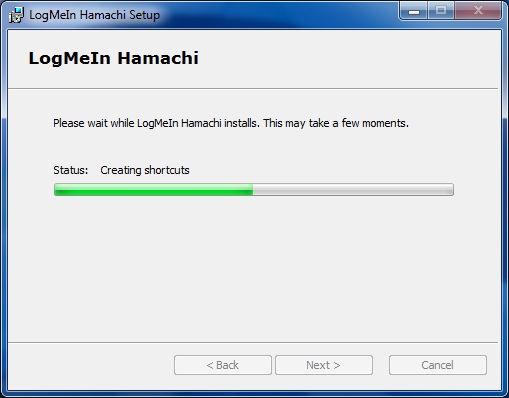

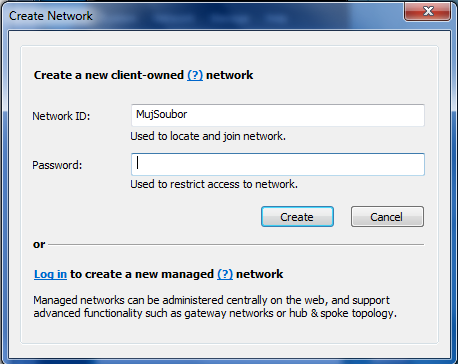
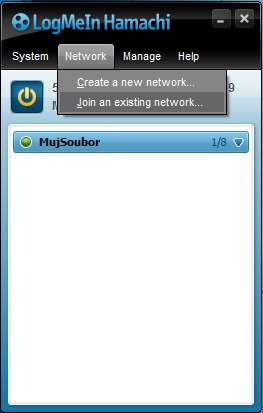

 Od Five Guys po Chanel. Na český trh loni vstoupilo 40 zahraničních značek, nejvíc jich dorazilo z Německa
Od Five Guys po Chanel. Na český trh loni vstoupilo 40 zahraničních značek, nejvíc jich dorazilo z Německa
 Kryptoburza Coinmate vloni zpracovala obchody za 26 miliard. Do letošního roku vstupuje s novou aplikací
Kryptoburza Coinmate vloni zpracovala obchody za 26 miliard. Do letošního roku vstupuje s novou aplikací
 Cestování bez nervů a zbytečného čekání. Která letiště a aerolinky patřily v roce 2025 k nejdochvilnějším?
Cestování bez nervů a zbytečného čekání. Která letiště a aerolinky patřily v roce 2025 k nejdochvilnějším?
 Proč chce Trump Grónsko? Největší ostrov světa ukrývá rozsáhlé zásoby vzácných minerálů, získat je ale bude náročné
Proč chce Trump Grónsko? Největší ostrov světa ukrývá rozsáhlé zásoby vzácných minerálů, získat je ale bude náročné
 Dlouho očekávaný vstup CSG na burzu nabývá konkrétnější podoby. Chystané IPO by mohlo Strnadovu firmu ocenit na více než bilion korun
Dlouho očekávaný vstup CSG na burzu nabývá konkrétnější podoby. Chystané IPO by mohlo Strnadovu firmu ocenit na více než bilion korun
 Škodovka prodává Kodiaq jen za 350 tisíc a Superb dokonce pouze za 280 tisíc. A ne, opravdu to není vtip
Škodovka prodává Kodiaq jen za 350 tisíc a Superb dokonce pouze za 280 tisíc. A ne, opravdu to není vtip
 Zákaz konzumace alkoholu před jízdou také pro spolujezdce? Na Slovensku to bude realita už velmi brzy
Zákaz konzumace alkoholu před jízdou také pro spolujezdce? Na Slovensku to bude realita už velmi brzy
 Spolu s příchodem nového roku v části Evropy definitivně skončil výstražný trojúhelník. Výstražný maják je teď povinný
Spolu s příchodem nového roku v části Evropy definitivně skončil výstražný trojúhelník. Výstražný maják je teď povinný
 Test BMW iX: Kontroverze zůstala, ale luxusu a pohodlí je více. A to se vyplatí
Test BMW iX: Kontroverze zůstala, ale luxusu a pohodlí je více. A to se vyplatí
 Třeba také máte v garáži poklad. Analýza ukazuje, že „investiční“ ojetinou může být klidně obyčejné MPV nebo naftové SUV
Třeba také máte v garáži poklad. Analýza ukazuje, že „investiční“ ojetinou může být klidně obyčejné MPV nebo naftové SUV
 Wi-Fi 8 ještě neexistuje, ale Asus už ukazuje budoucnost routerů
Wi-Fi 8 ještě neexistuje, ale Asus už ukazuje budoucnost routerů
 Nová vláda zruší koncesionářské poplatky. Jak ale nahradí financování ČT a ČRo, zatím sama neví
Nová vláda zruší koncesionářské poplatky. Jak ale nahradí financování ČT a ČRo, zatím sama neví
 Konečně pořádný notebook pro hráče? Lenovo ukázal Legion Pro s rolovacím displejem do velikosti až 24"
Konečně pořádný notebook pro hráče? Lenovo ukázal Legion Pro s rolovacím displejem do velikosti až 24"
 Ultimátní Ryzen 9 9950X3D2 se 192 MB 3D V-Cache je MIA. AMD ale potvrdilo, že vyjde
Ultimátní Ryzen 9 9950X3D2 se 192 MB 3D V-Cache je MIA. AMD ale potvrdilo, že vyjde
 AMD vydává procesory Ryzen AI 400 „Gorgon Point“ pro notebooky. Přijdou i do desktopu pro AM5 desky
AMD vydává procesory Ryzen AI 400 „Gorgon Point“ pro notebooky. Přijdou i do desktopu pro AM5 desky
Hamachi nejde spustit ve windows 10 nebo alespon mně,nainstaluji a pak chi spustit ale najednou mi yvskočí errorová hláška: Instalační balíček nelze otevřít. Obratte se na dovatele aplikace a ověřte zda,se jedná o správný instalační balíček Instalační služby systému Windows. Děkuji
08.12.18 13:45 reagovat